Exchange Server 2013是如今全球企業訊息平台市場中架構設計最完善、功能最齊全的系統,它同時也是企業整合通訊規劃設計中的基礎平台。儘管它所提供的架構與功能似乎相當複雜,但部署在中小企業環境內卻是輕而易舉。本文將介紹其中幾個關鍵的設定方法,讓讀者能夠立即上手。
進入如圖10所示的「Readiness Checks」頁面,進行最後安裝前的整備檢查。在檢查結果內如果僅出現有關於警告(Warning)的訊息,仍然可以按下〔Install〕按鈕開始安裝,但若出現的訊息屬於錯誤(Error),則該訊息中所描述的問題必須先解決,才能夠進行安裝。
整個安裝過程中,除了安裝Exchange Server 2013相關的元件外,在初始化階段會先完成Active Directory Schema的擴充作業。
這項作業當然也可以事先完成,只要像警告訊息中所描述的,透過Exchange Server 2013的安裝程式,在命令提示列中下達「Setup /PrepareAD」即可。
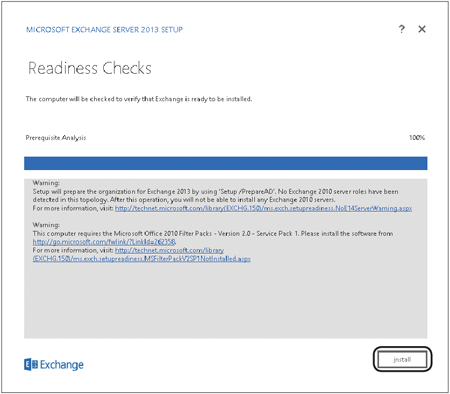 |
| ▲圖10 顯示必要檢查。 |
圖11所示的「Setup Completed」頁面,便是成功安裝好Exchange Server 2013的範例。在預設的狀態下,按下〔Finish〕按鈕後,會自動開啟全新的Exchange管理員中心網站(Exchange Administration Center,EAC)。
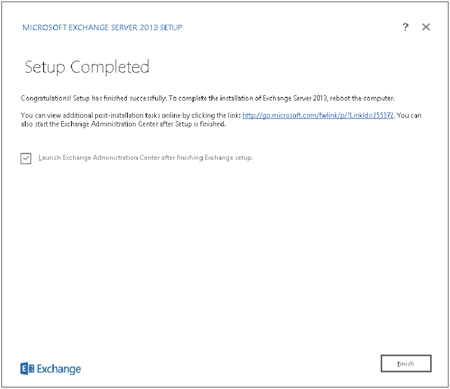 |
| ▲圖11 完成安裝步驟。 |
在此建議當確定可以正常開啟EAC網站之後,重新啟動此電腦。
圖12所示為Exchange管理員中心的登入頁面。第一次登入,請以預設的Active Directory管理員帳戶(Administrator)進行登入。
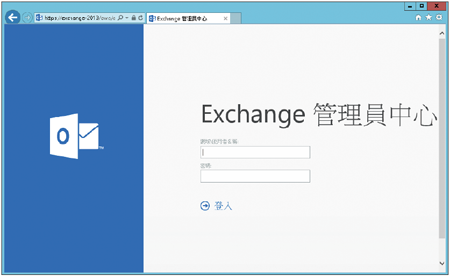 |
| ▲圖12 Exchange管理中心。 |
接著切換到Windows Server 2012的「開始」頁面,如圖13所示,可以發現新增了兩個Exchange Server 2013的應用程式,分別是Exchange命令主控台(Exchange Management Shell)及Exchange工具箱(Exchange Toolbox)。
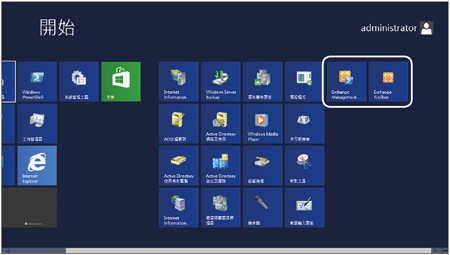 |
| ▲圖13 Exchange應用程式啟動圖示。 |
圖14所顯示的則是Exchange命令主控台,後續系統管理人員可以在此進行各種進階的管理工作,包含各類的批次作業管理以及執行自動化管理程式。
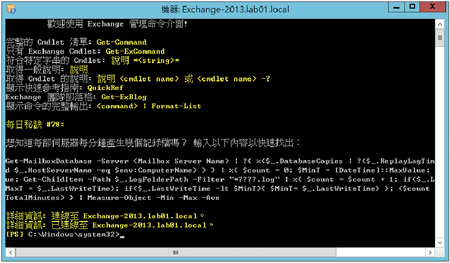 |
| ▲圖14 Exchange命令主控台。 |
在這裡若想要知道有哪些專屬Exchange Server 2013的管理命令(Cmdlet)可以使用,只要下達「Get-ExCommand」即可。若想查看某項命令的參數用法或命令範例,只須在該命令的後面加上「-?」就會顯示說明。
而圖15所示則是Exchange Server 2013的工具箱程式。
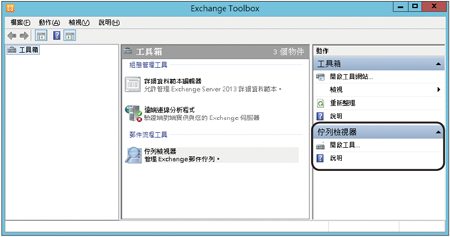 |
| ▲圖15 Exchange工具箱。 |
在此介面當中,系統管理人員可以對Exchange Server進行遠端連線的可行性分析,例如模擬各類用戶端類型的連線測試,以及進行郵件傳遞的測試等等。而對於郵件的收發過程,凡是仍在郵件佇列中的郵件項目,都可以透過「佇列檢視器」來查看與管理。
圖16則是透過Windows Server 2012的「服務」管理員介面,來查看所有Exchange Server 2013服務的範例,例如與Exchange Server信箱資料庫運作有關的「Microsoft Exchange Information Store」,以及與Exchange郵件收發相關的「Microsoft Exchange Transport」。
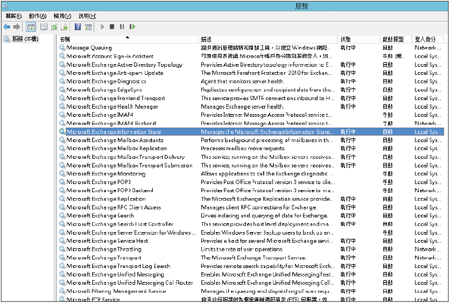 |
| ▲圖16 Exchange 2013服務。 |